crop 方法是发生奇迹的地方。每当我们处理图像时,都会调用这个 crop 方法。当执行 crop 方法时,我们应该能够获取裁剪、缩放等信息,并从中创建新图像 —— 即目标图像。
这时我们已经创建了组件但尚未使用它。
打开项目的 src/App.vue 文件并包含以下内容:
<template> <div> <ImageCropper src="https://www.jb51.net/logo.png" /> </div> </template> <script> import ImageCropper from "./components/ImageCropper.vue" export default { name: "app", components: { ImageCropper } } </script> <style></style>
请注意,我们已经导入了 ImageCropper 组件,并在 <template> 块中使用它。请记住, src 属性是 JavaScript 中的 props 之一。在我的示例中,有一个 public/logo.png 文件,你可以根据需要随意修改它。在真实的场景中,你会使用用户将要上传的图像。
如果你想了解如何上传文件(如裁剪图像),可以查看我之前的教程“通过 Vue.js 将文件上传到远程Web服务”
【 https://www.thepolyglotdeveloper.com/2017/12/upload-files-remote-web-service-vuejs-web-application/ 】。
结论
本文讲解了如何使用 Vue.js Web 程序中的 Cropper.js 库来操作图像。如果你需要接受来自用户的图像,并将其用作个人资料或类似内容的一部分,这非常有用,因为你需要将这些图片调整为一致的大小,这样你的主题才不会被破坏。
使用图像裁剪库与使用原生 JavaScript 的方式没什么不同,但是有一些事情需要用 Vue.js 与 HTML 组件进行交互。
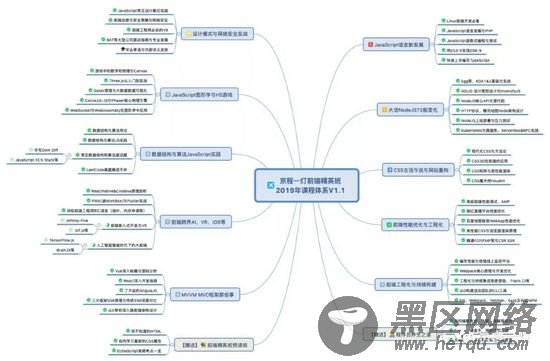
以上所述是小编给大家介绍的用Vue.js在浏览器中裁剪图像功能,希望对大家有所帮助,如果大家有任何疑问请给我留言,小编会及时回复大家的。在此也非常感谢大家对脚本之家网站的支持!
如果你觉得本文对你有帮助,欢迎转载,烦请注明出处,谢谢!
您可能感兴趣的文章:
